有的用戶不想其它人使用自己的賬戶登錄系統,他們希望電腦也能有像手機那樣的訪客模式。其實我們可以讓系統啟動後進入選擇用戶界面,讓其它人只能用來賓賬戶登陸。我們來看看Win10下如何實現這一目標。
操作方法
1.在控制列表-用戶賬戶中,點擊【管理其他帳戶】。

2. 在此就會看到一個【Guest】來賓帳戶了。
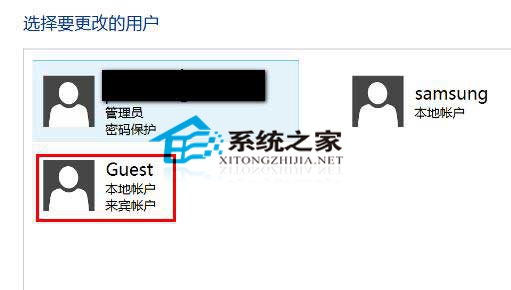
3 現在我們點擊進入之後再點擊【開啟來賓帳戶】(開啟後則顯示【關閉來賓賬戶】)。

4.設置“要使用本計算機,用戶必須輸入用戶名和密碼”。具體操作方法,可以參考下《Windows10系統登陸需要或取消登陸密碼的設置方法》。要記得點擊勾選“要使用本計算機,用戶必須輸入用戶名和密碼”!
這樣就可以了,以後你啟動電腦後,Win10系統會停留在選擇用戶登錄界面。當然你也可以給來賓賬戶設置密碼,讓告知密碼的人才能使用你的電腦。